हटाई गई फ़ाइलें वापस आती रहती हैं या रीसायकल बिन में फिर से दिखाई देती हैं
कभी-कभी ऐसा हो सकता है कि जब आप Windows 10 से फ़ाइलें हटाते हैं और रीसायकल बिन खाली करते हैं, तो यह फिर से रीसायकल बिन(Recycle Bin) में दिखाई दे सकता है । यह एक दूषित रीसायकल बिन फ़ोल्डर(corrupted Recycle Bin folder) का सीधा मामला है । हालांकि यह एक बड़ी बात की तरह नहीं लग सकता है, जब तक कि फाइलों को बिन से नहीं हटाया जाता है, तब तक उनका स्थान जारी नहीं होता है। इस पोस्ट में, हम साझा करेंगे कि आप इस मुद्दे को कैसे हल कर सकते हैं।
Deleted Files Recycle Bin में वापस आती रहती हैं(Recycle Bin)
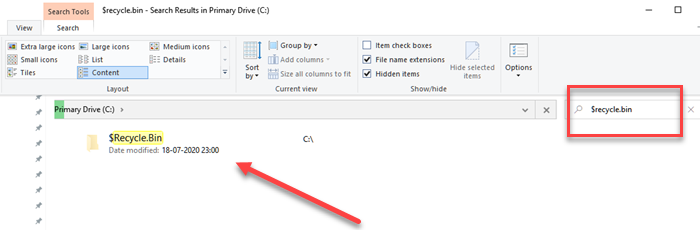
रीसायकल बिन(Recycle Bin) फ़ोल्डर के दूषित होने का कोई कारण नहीं है , लेकिन सिस्टम फ़ाइलें हर समय भ्रष्ट हो जाती हैं (इसलिए हमारे पास DISM और SFC उपकरण हैं )।
हमें एक विशिष्ट फ़ोल्डर को हटाना होगा- $Recycle.Bin , एक सिस्टम फ़ोल्डर - लेकिन यह सीधे उपलब्ध नहीं है क्योंकि यह एक छिपी हुई फ़ाइल है । साथ ही, इसे ठीक करने के लिए आपको व्यवस्थापकीय अनुमति की आवश्यकता होगी।
(Locate)छिपे हुए $ Recycle.Bin फ़ोल्डर का पता लगाएँ और हटाएं(Delete Hidden)
- फ़ाइल एक्सप्लोरर खोलें(Open File Explorer) , और टैब देखें(View Tab) पर क्लिक करें ।
- उस बॉक्स को चेक करें जो कहता है—आइटम छिपाएं।
- प्राथमिक ड्राइव या विभाजन खोलें जिसमें विंडोज(Windows) स्थापित है।
- फिर सर्च बॉक्स पर क्लिक करें और $recycle.bin . टाइप करें
- कृपया(Please) खोज परिणाम में इसके प्रकट होने की प्रतीक्षा करें, और जब यह दिखाई दे, तो उस पर राइट-क्लिक करें, और हटाना चुनें।
- यह आपसे स्थायी विलोपन के लिए कहेगा; हाँ(Yes) क्लिक करें ।
- यह आपसे पुष्टिकरण कार्रवाई के लिए भी कहेगा; जारी रखें(Continue) टैब पर क्लिक करें ।
- जब यूएसी(UAC) प्रॉम्प्ट आपको दिखाई दे, तो जारी रखें(Continue) बटन पर क्लिक करें।
- यह आपसे स्थायी विलोपन के लिए कहेगा; हाँ(Yes) क्लिक करें ।
- फ़ाइल हटाएं(Delete File) संवाद बॉक्स दिखाई देगा; सभी मौजूदा मदों के लिए यह करें चेक करें और अपना समय बचाने के लिए हाँ पर क्लिक करें।
इस प्रक्रिया को पूरा करने के बाद, अपने सिस्टम को पुनरारंभ करें और एक बार इसके पुनरारंभ होने के बाद, फिर से फ़ोल्डर विकल्प पर जाएं और छिपी हुई फाइलों को देखने की उनकी डिफ़ॉल्ट सेटिंग्स में बदलें।
रीसायकल बिन से खाली कुछ फ़ाइलों को हटाने का प्रयास करें, और जांचें कि क्या यह पुनरारंभ होने के बाद फिर से दिखाई देती है।
उम्मीद है, इससे समस्या का समाधान होना चाहिए।
पढ़ें(Read) : रीसायकल बिन से आइटम नहीं हटा सकते(Cannot delete items from Recycle Bin) ।
Related posts
विंडोज 11/10 में रीसायकल बिन के लिए डिलीट कन्फर्मेशन बॉक्स को इनेबल, डिसेबल करें
विंडोज 11/10 के लिए रीसायकल बिन ट्रिक्स और टिप्स
विंडोज 10 पर डेस्कटॉप आइकन सेटिंग्स में रीसायकल बिन धूसर हो गया है
विंडोज 11/10 में रीसायकल बिन में डिलीट हुई फाइल्स नहीं दिख रही हैं
विंडोज 11/10 में रीसायकल बिन स्टोरेज साइज कैसे बदलें
BIN को ISO या BIN को JPG फाइल फॉर्मेट में कैसे बदलें
विंडोज 11/10 के डिलीट फाइल कन्फर्मेशन डायलॉग बॉक्स में पूरा विवरण दिखाएं
विंडोज 10 में रीसायकल बिन सेटिंग्स बदलें
फ़ाइल में संबंधित प्रोग्राम नहीं है - रीसायकल बिन त्रुटि
विंडोज 10 में रीसायकल बिन संदर्भ मेनू से गुण कैसे निकालें
Windows 10 के लिए रीसायकल बिन प्रबंधक: RecycleBinEx और BinManager
विंडोज 11/10 में रीसायकल बिन से आइटम नहीं हटा सकते
विंडोज 11/10 में रीसायकल बिन से हटाई गई फ़ाइल को कैसे पुनर्स्थापित करें
विंडोज 11/10 में रीसायकल बिन दूषित है? इसे रीसेट करें!
विंडोज 10 में रीसायकल बिन से हटाई गई फ़ाइलों को पुनर्प्राप्त करने के 5 तरीके
विंडोज 11 में गायब रीसायकल बिन आइकन को कैसे पुनर्स्थापित करें
विंडोज 10 और विंडोज 11 में रीसायकल बिन -
Mac पर ज़िप, RAR, TAR और BIN फ़ाइलें खोलें
विंडोज 10 और विंडोज 11 में रीसायकल बिन कहां है?
डाउनलोड फ़ोल्डर और रीसायकल बिन में फ़ाइलों को स्वचालित रूप से हटाएं
